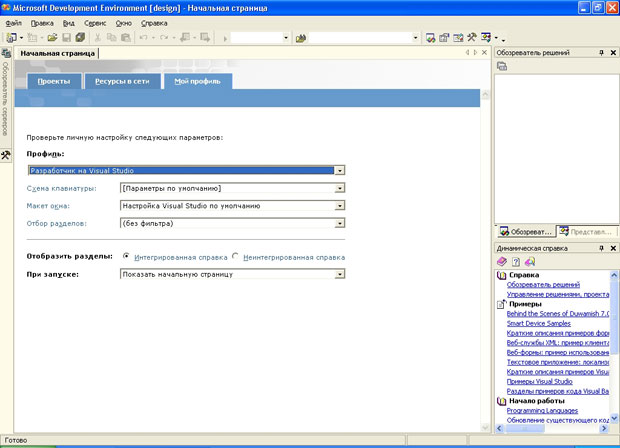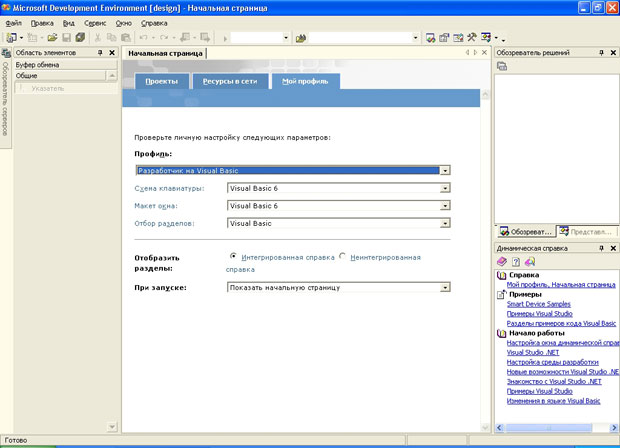Открытие и запуск программы в Visual Basic .NET
В этой лекции вы узнаете, как:
- запускать Microsoft Visual Studio .NET;
- использовать среду разработки Visual Studio;
- открыть и запустить программу на Visual Basic;
- настроить свойства среды;
- перемещать, изменять размер и закреплять окна инструментов или делать их всплывающими;
- использовать справочную систему и завершать работу в Visual Studio.
Microsoft Visual Basic .NET - это обновленная и расширенная версия популярной системы разработки Visual Basic, с которой работают более 3 миллионов программистов по всему миру. В этой лекции рассказано о нововведениях в Visual Basic .NET и об основных приемах быстрой и эффективной работы с программами в этой среде. Эту лекцию следует прочитать и новичкам в программировании на Visual Basic, и тем, кто уже работает с более ранними версиями этого пакета. Основное преимущество Visual Basic .NET заключается в том, что он помогает сделать вашу работу еще более эффективной - особенно если вы используете информацию из баз данных, или создаете решения для сети Интернет. Кроме того, научившись свободно ориентироваться в среде разработки Visual Studio, вы сможете использовать те же самые инструменты для написания программ в Microsoft Visual C++.NET, Microsoft Visual C# .NET, а также компиляторы и инструменты третьих фирм.
В этой лекции вы узнаете, как запустить Visual Basic и как в интегрированной среде разработки открыть и запустить простую программу. Вы изучите основные команды меню и способы программирования в Visual Studio; откроете и запустите простую программу на Visual Basic, которая называется МузВопрос; измените настройки программирования; попрактикуетесь в перетаскивании, изменении размера и закреплении окон инструментов. Вы также узнаете, как получить дополнительную информацию с помощью справочной системы и как корректно завершить работу в среде разработки.
Что нового в Visual Basic .NET?
Переход с Visual Basic 6 на Visual Basic .NET - дело не очень простое. В нем появились новые возможности, а некоторые знакомые инструменты изменились. По этой причине каждая лекция начинается с врезки с описанием изменений. Для изучения Visual Basic .NET с помощью этой книги вам не требуется иметь какой-либо опыт программирования. Для тех, кто уже знает Visual Basic 6, ниже перечислены некоторые усовершенствования в Visual Basic .NET.
Теперь Visual Basic - полноправная часть Visual Studio. Для Microsoft Visual C++ .NET, Microsoft Visual C# .NET и Visual Basic используется одна и та же общая среда разработки, а также общие инструменты.
- В Visual Studio появилась новая панель Start Page (Начальная страница). На ней показываются недавно использовавшиеся проекты, с нее можно открывать новые или существующие исходные файлы. Дополнительные ссылки на панели Start Page (Начальная страница) предоставляют доступ к веб-сайтам о Visual Studio и к сообществам разработчиков.
- Среда разработки Visual Studio содержит несколько новых инструментов программирования, а уже имевшиеся средства были доработаны. Окно Project (Проект) теперь называется Solution Explorer (Обозреватель решений), появилось окно контекстной справки, по имени Dynamic Help (Динамическая справка). Несколько изменилась и панель инструментов Toolbox (Область элементов). Она теперь разделена на несколько функциональных категорий: элементы Windows Forms, элементы Web Forms и Data (Данные).
- Большинство окон инструментов имеют функцию автоматического сворачивания окна инструмента - когда он не используется, он скрывается с экрана.
- Проекты теперь сохраняются по-другому. Имя проекту вы присваиваете перед его созданием. Сами проекты разделены на несколько файлов и папок - их еще больше, чем в Visual Basic 6. В Visual Basic 6 программы, которые состояли из нескольких проектов, назывались группами проектов; теперь они называются решениями.
Среда разработки Visual Studio .NET
Хотя язык программирования, который вы будете изучать в этой книге, называется Visual Basic, среда разработки программ называется Microsoft Visual Studio .NET. Это мощная и настраиваемая среда программирования, которая содержит все инструменты, необходимые для быстрого и эффективного создания надежных программ для Windows. Большинство возможностей Visual Studio можно одинаково использовать в Visual Basic .NET, Visual C++ .NET, Visual C# .NET и Visual J# .NET. Для запуска Visual Studio выполните следующие действия.
Важно. Если вы еще не установили файлы практических занятий для этой книги, обратитесь к разделу "Установка файлов практических занятий".
Запуск Visual Studio .NET
-
На панели задач Windows нажмите кнопку Start (Пуск), наведите указатель на All Programs (Все программы), а затем на папку Microsoft Visual Studio .NET 2003. Появится список программ, находящихся в папке Microsoft Visual Studio .NET 2003.
Важно. Чтобы выполнить упражнения из этой книги, нужно установить одну из следующих редакций Visual Studio .NET 2003: Visual Basic .NET Стандартный выпуск, Visual Studio .NET Professional, Visual Studio .NET Enterprise Developer или Visual Studio .NET Enterprise Architect. Вы не сможете выполнять упражнения, если у вас установлена более ранняя версия Visual Basic. В этом случае попробуйте найти издание "Microsoft Visual Basic Professional 6.0 Шаг за шагом".
-
Выберите значок Microsoft Visual Studio .NET 2003.
Запустится Visual Studio, и вы увидите на экране среду разработки с ее многочисленными меню, инструментами и окнами с компонентами. (Иногда эти окна также называются окнами инструментов.) Если это первый запуск Visual Studio после новой установки, то должна появиться Start Page (Начальная страница). Если Start Page (Начальная страница) не видна, ее можно вызвать из меню Help (Справка) по команде Show Start Page (Показать начальную страницу).
Важно. Если все надписи и команды в среде разработки написаны по-английски, в верхней строке меню выберите меню Tools, в нем команду Options (Параметры). Появится окно настройки среды Parameters. В левом столбце папок раскройте двойным щелчком папку Environment, а в ней выберите строку International Settings. В правой части окна из списка Language выберите Russian - это русский язык. Нажмите кнопку ОК и закройте окно. После этого завершите работу среды Visual Studio и запустите ее заново (вернитесь на пункт 1).
- В верхней части окна Start Page (Начальная страница) щелкните на вкладке My Profile (Мой профиль). Visual Studio покажет личную настройку параметров. Панель My Profile (Мой профиль) позволяет настроить Visual Studio в соответствии с вашими личными предпочтениями. Это важный момент, так как Visual Studio может использоваться для создания программ на разных языках (Visual Basic, Visual C++ и т.д.), так что сразу идентифицируйте себя как разработчика на Visual Basic.
- В раскрывающемся списке Profile (Профиль) выберите пункт Visual Basic Developer (Разработчик на Visual Basic). Visual Studio немедленно настроит среду разработки для программирования на Visual Basic, откроет Toolbox (Область элементов), и настроит характеристики окон и стили форматирования кода таким образом, что ваши программы будут выглядеть так же, как и стандартные решения Visual Basic.
-
Убедитесь, что в раскрывающемся списке At Startup (При запуске) выбран пункт Show Start Page (Показать начальную страницу). Теперь при каждом запуске Visual Studio будет показана Start Page (Начальная страница).
- Изучите остальные настройки. Обратите внимание, что Visual Studio изменила некоторые из них, когда вы определили себя как программиста на Visual Basic. Вы всегда можете вернуться к вкладке My Profile (Мой профиль) и выполнить более тонкую настройку. Вы лучше поймете смысл этих настроек, когда напишете несколько программ и посмотрите на код Visual Basic, написанный вашими друзьями и коллегами.
Запустив Visual Studio, начните с открытия какого-либо существующего проекта: с готового решения, в которое нужно вынести изменения, или с текущего разрабатываемого проекта. Попробуйте открыть существующий проект - программу МузВопрос.